
Không nghi ngờ gì nữa, một trong những điểm mạnh của hệ sinh thái Apple là sự tích hợp hiện có giữa các thiết bị khác nhau của thương hiệu, một thực tế cho phép chúng tôi đồng bộ hóa và chia sẻ dữ liệu giữa chúng một cách đơn giản và trong nhiều trường hợp, một cách hoàn toàn minh bạch cho người dùng. Bây giờ, với iCloud đã được thiết lập hoạt động như xương sống, nó dự định sẽ tiến thêm một bước nữa với sự xuất hiện của Tính liên tục, trong số các chức năng khác được sắp xếp để cung cấp sự hội tụ giữa các nền tảng, tích hợp Handoff.
Sự bổ sung mới này cho phép chúng tôi chuyển đổi giữa các thiết bị khác nhau khi làm việc, cho chúng tôi khả năng tiếp tục hoạt động mà chúng tôi đã thực hiện ở bất kỳ nơi nào trong số họ và bất kỳ lúc nào, chỉ với một cử chỉ. Tất nhiên, ít nhất là với các ứng dụng tương thích.
Cấu hình Handoff rất đơn giản và sẽ tiến hành kích hoạt tính năng này trên cả thiết bị iOS, nhưng trước tiên, chúng tôi phải thực hiện một kiểm tra nhỏ để đảm bảo rằng máy Mac của chúng tôi đáp ứng các yêu cầu liên quan đến Bluetooth.
Thiết lập Handoff trong OS X Yosemite
- Đầu tiên, chúng ta phải vào biểu tượng quả táo nằm ở góc trên bên phải màn hình Mac, nhấp vào "About this Mac" và chọn tùy chọn "System Report".
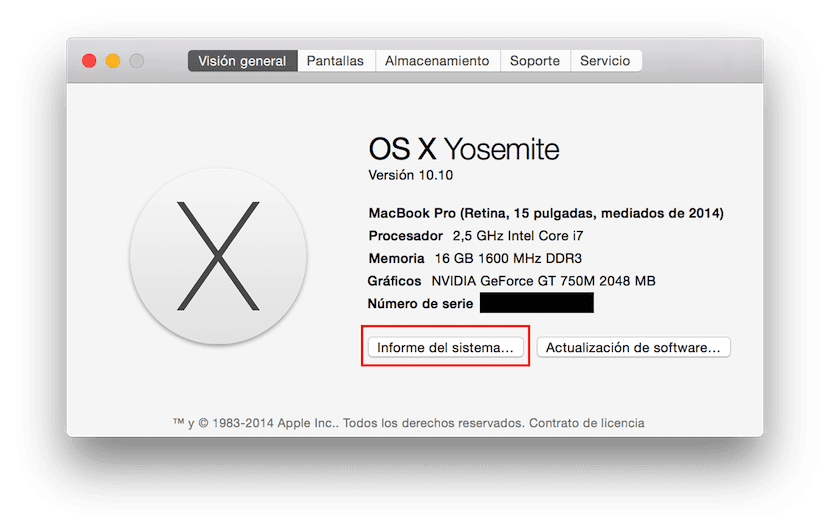
- Khi đó, trong tab Bluetooth, chúng ta sẽ tìm dòng cho biết phiên bản LMP, Nó phải là 0x6 để nó hoạt động bình thường.
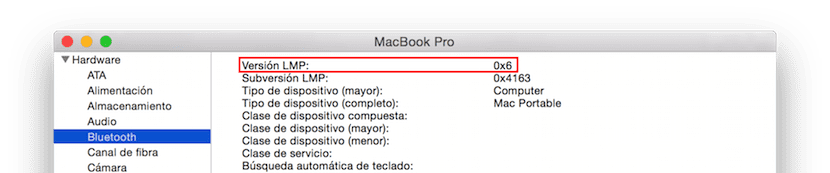
- Sau khi kiểm tra này, chúng tôi chuyển đến tab Chung của Tùy chọn Hệ thống (có biểu tượng nằm trong thanh công cụ của chúng tôi theo mặc định) và chúng tôi đảm bảo rằng hộp "Cho phép Handoff giữa máy Mac này và các thiết bị iCloud của bạn" được kiểm tra.
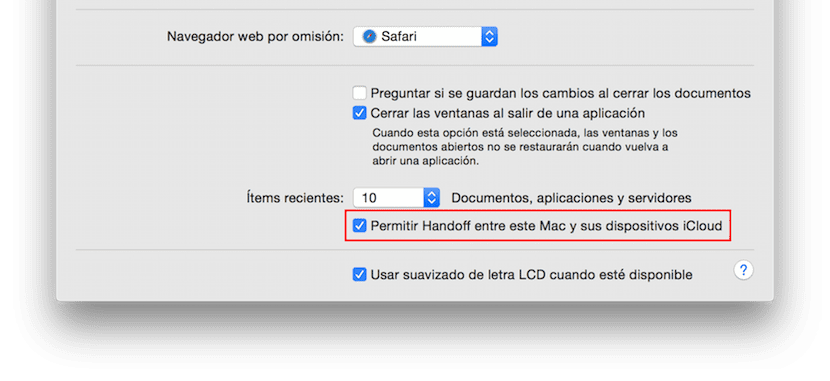
Thiết lập Handoff trong iOS 8
- Chúng tôi mở Cài đặt, tab Chung và nhập “Xử lý và các ứng dụng được đề xuất”.
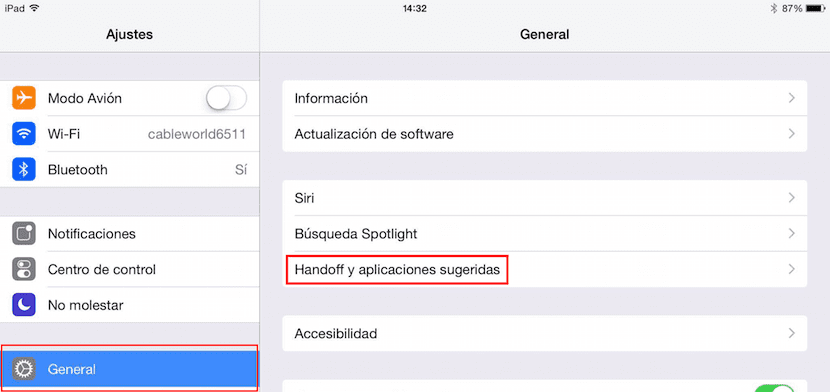
- Cuối cùng, chúng ta sẽ phải nhấn công tắc «Handoff» để nó vẫn được kích hoạt chính xác.
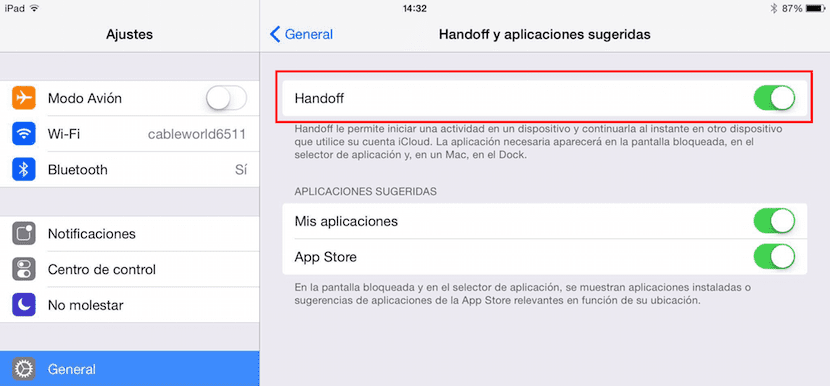
LƯU Ý: Điều quan trọng cần lưu ý là các thiết bị được liên kết phải thuộc cùng một tài khoản iCloud để Handoff hoạt động bình thường.

Trong mac mới được khôi phục và cập nhật, tôi không nhận được hộp Handoff đó, mọi thứ khác đều như vậy, nhưng hộp đó trong "các mục gần đây" thì không.
Tùy thuộc vào bluetooth bạn đã cài đặt trên máy Mac, bạn có thể kích hoạt nó hoặc không. Trong vài giờ, hãy ghé thăm chúng tôi và nếu máy Mac của bạn tương thích với bluetooth 4.0, bạn sẽ giải quyết được vấn đề đó trong một phút, nếu không chúng tôi sẽ cho bạn biết cách bạn có thể làm điều đó, nhưng bạn sẽ phải thay đổi các bộ phận của máy Mac.
Tôi có một Air tương thích với Handoff, theo yêu cầu của Yosemite cho mục đích này. Tôi cũng tìm thấy phiên bản LMP 0x6. Tuy nhiên, tôi không nhận được tùy chọn Handoff trong tab chung trong tùy chọn.
Bạn có thể cho tôi biết làm thế nào để tiếp tục?
Trong vài giờ nữa, chúng tôi sẽ công bố cách bạn có thể giải quyết vấn đề này bằng một ứng dụng đơn giản. Điều tương tự đã xảy ra với tôi và tôi đã giải quyết nó như tôi giải thích trong bài viết.
Chúc mừng.
Chúc ngủ ngon Ignacio, tôi cần liên kết mà bạn nói sẽ tải lên vì tôi có phiên bản 4.3 của bluetooth, bạn có thể cho tôi giải pháp không? Tôi sẽ đánh giá cao ?
Tôi nhận được LMP 0x4, ai đó có thể cho tôi biết tôi phải làm gì để thay đổi nó thành LMP 0x6 không?
Bạn không thể làm bất cứ điều gì. LMP 0x4 có nghĩa là bạn có bluetooth thấp hơn 4.0 nên bạn không thể sử dụng nó. Sáng mai, chúng tôi sẽ xuất bản một bài đăng để cung cấp giải pháp cho tất cả người dùng rằng việc sử dụng bluetooth 4.0 không hoạt động và đối với những người có phiên bản bluetooth cũ hơn, họ phải thay đổi phần nào của mac.
Tôi đã cài đặt yosemite từ 0 và nó hoạt động tuyệt vời giữa mac và ipad, nhưng nó không hoạt động với iphone, nó là 5s, nó có thể là gì?
Xin chào, tôi không biết làm thế nào tôi có được nó cho sự cố bàn giao: iMac (21.5 inch, giữa năm 2011), Phiên bản phần mềm Bluetooth của Apple: 4.3.1f2 15015, Phiên bản LMP: 0x4. OS X Yosemite, phiên bản 10.10.1
Tôi có cần phần mềm không, thẻ?
Xin được cảm ơn trước về sự giúp đỡ
Xin chào, Luis.
Trong bài đăng khác này https://www.actualidadiphone.com/como-utilizar-la-funcion-handoff-en-macs-antiguos-sin-bluetooth-4-0/ chúng tôi cho bạn biết làm thế nào. Bạn sẽ phải thay đổi thẻ Wifi / Bluetooth cho kiểu máy được chỉ ra trong bài viết.
Cảm ơn Ignacio rất nhiều, tôi xuống làm việc